我们在制作图片视频的时候,需要设置好每个图片的显示时间。下面给大家分享一下怎么用会声会影修改照片图片的显示时间的文章,希望能够对大家有所帮助。
92素材网小编推荐:
会声会影软件怎么在视频中插入照片
会声会影X6制作照片滚动效果
会声会影如何用照片制作视频

方法/步骤
打开会声会影软件,你就进入到会声会影界面。点击会声会影最上面那个文件夹团汇入媒体档案标记,然后再你的电脑里找到需要制作的照片或者是图片,这里就随便找几张照片或者是图片吧。
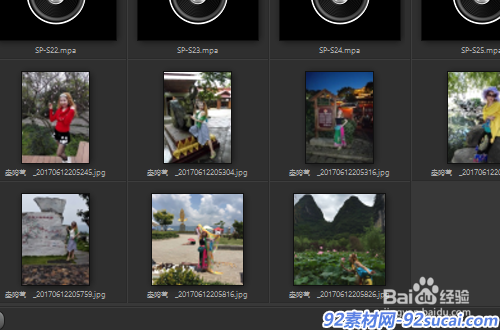
现在,在会声会影界面左下找到轨道管理器并点击它,这时候,轨道管理器就会出现很多小项目,找到其中覆叠轨项目,再点击覆叠轨右面的数字,把数字设为5,然后点击确定,这时候,你就有5条覆叠轨了。
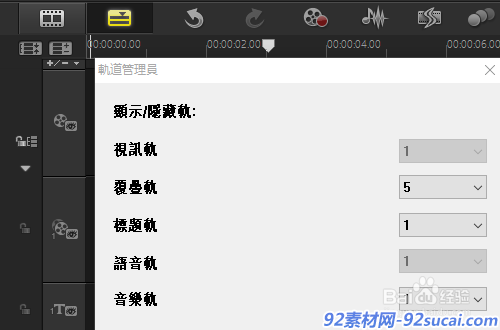
接着,找到你刚才上传的照片或者是图片,随便点击一张照片或则是图片,然后,用鼠标左键把你点击的照片或者是图片拖拽到第二条覆叠轨里。
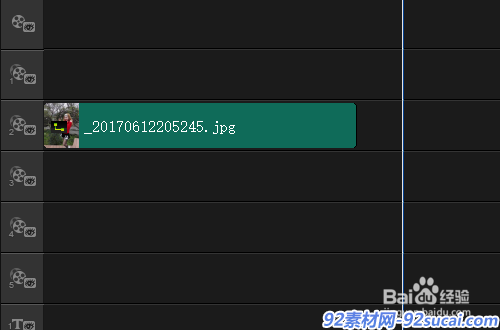
你用鼠标左键点击覆叠轨里的照片或则是图片,然后再会声会影界面右面点击选项,这时候,就会出现属性界面,你点击属性左边那个编辑字样,进入编辑界面。
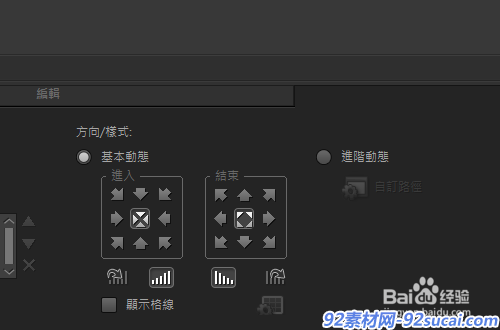
在编辑界面,这时候,你会发现有个时间图案的标记,在这个时间图案标记里有个时间显示,这个时间就是你照片或者是图片的显示时间,你可以看到你的照片或者是图片显示时间是3分钟。
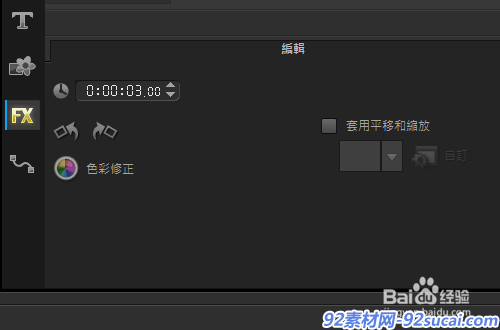
这个时间第一个00代表的是小时,第二个00代表的是分钟,第三个00代表的是秒,第四个00代表的是帧。如果你想要修改照片或者是图片的长度,只需用鼠标左键双击你需要修改的时间里的00,如果你像要修改的使劲按为秒,就用鼠标左键双击那个代表秒时间的00,再输入数字,再点击空白处释放属性。这样,你就修改照片或者是图片的时间长度了。
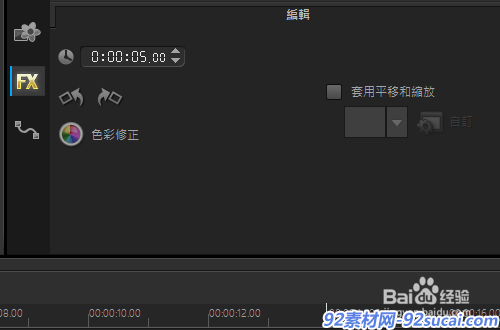
当然,还有一种方法更为简单,那就是直接拖拽照片长度。先点击覆叠轨里的照片,然后用鼠标左键放在照片或者是图片最右端上,这时候,就会出现有双箭头标记的图案,你有鼠标拖拽照片就可以改动照片或者是图片的时间了。向左拖拽是缩短时间,向右拖拽是增加时间。
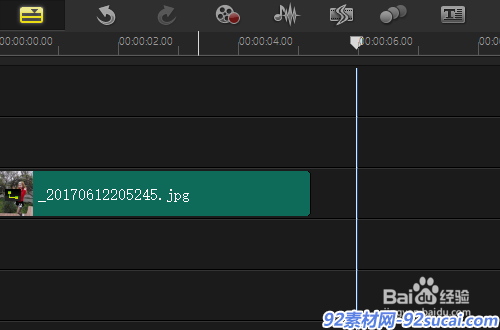
当然,你拖拽照片或者是图片也要了解照片的显示时间,在轨道管理器右边有很多时间显示,这些时间显示是以秒为单位显示的,1格就是1秒,时间空格里的数字就是代表显示几秒,如果你的照片或者是图片显示的是5秒,你会看见你的照片或者是图片就会在数字4后面的那个空格里。
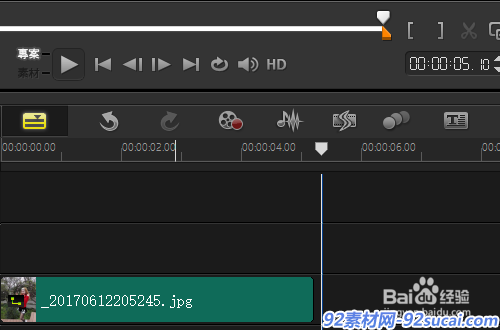
92素材网小编推荐:
会声会影模板 唯美浪漫遮罩婚礼相册会声会影模板
会声会影 时尚钻石粒子特效写真会声会影X8模板
会声会影X6模板 怀旧古典水墨文化气息翻页演绎图文展示幻灯片头
本文来自投稿,不代表微盟圈立场,如若转载,请注明出处:https://www.vm7.com/a/jc/114202.html






